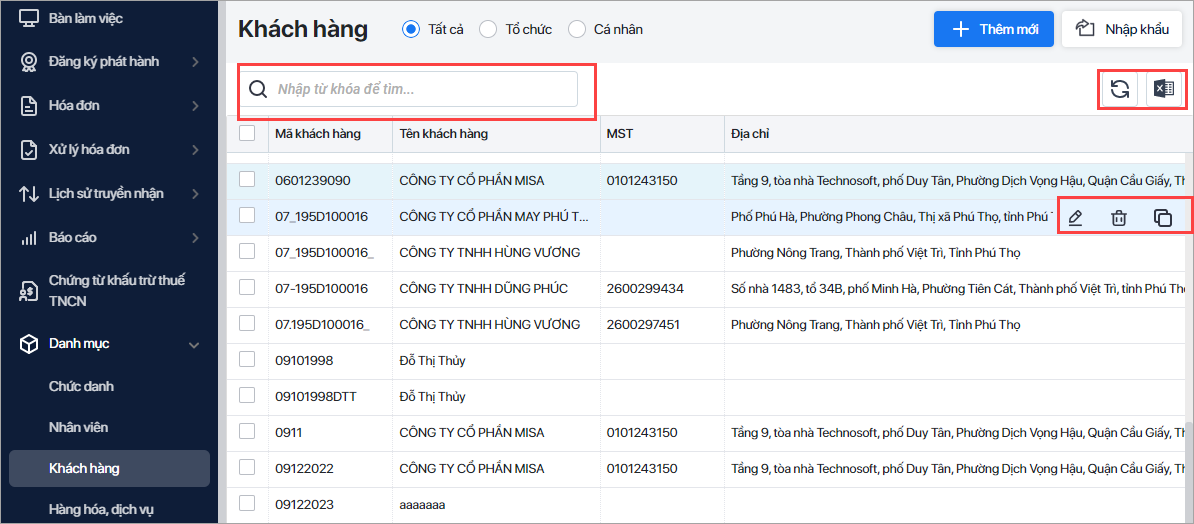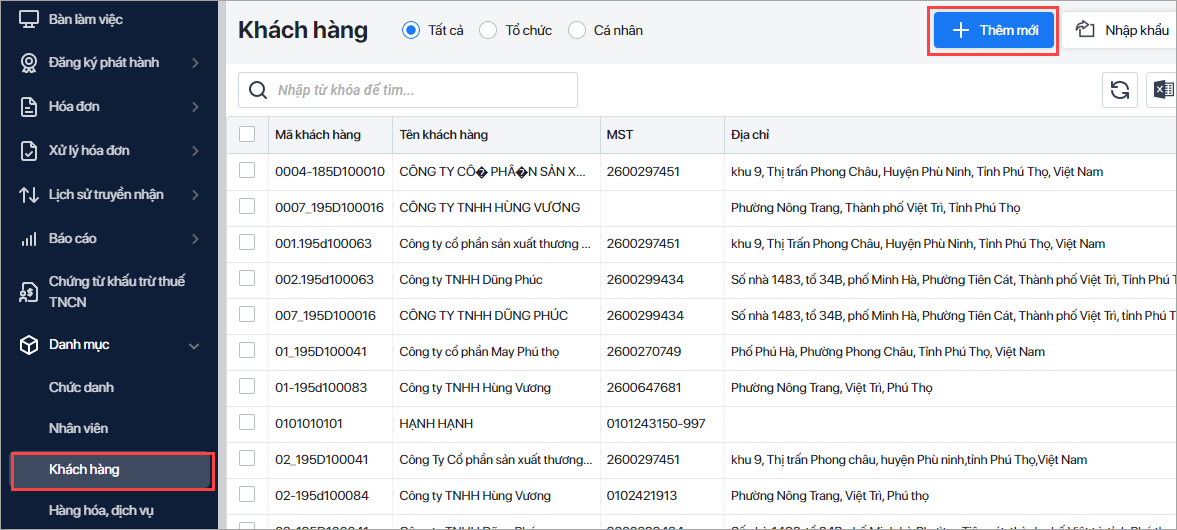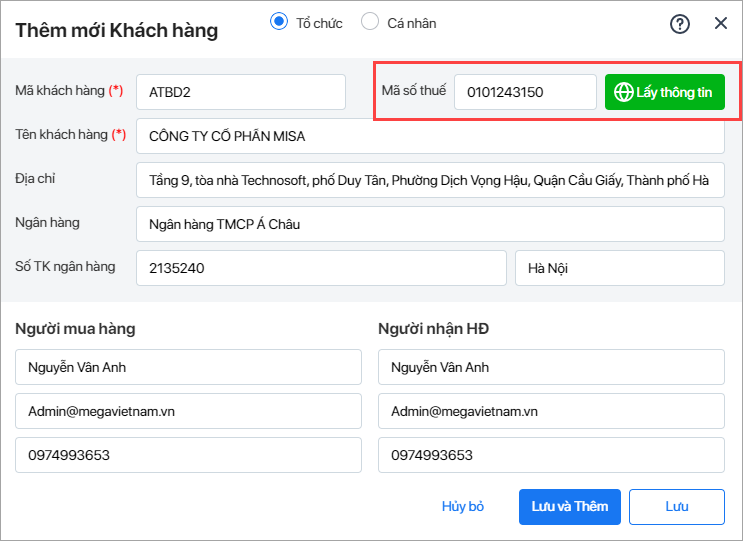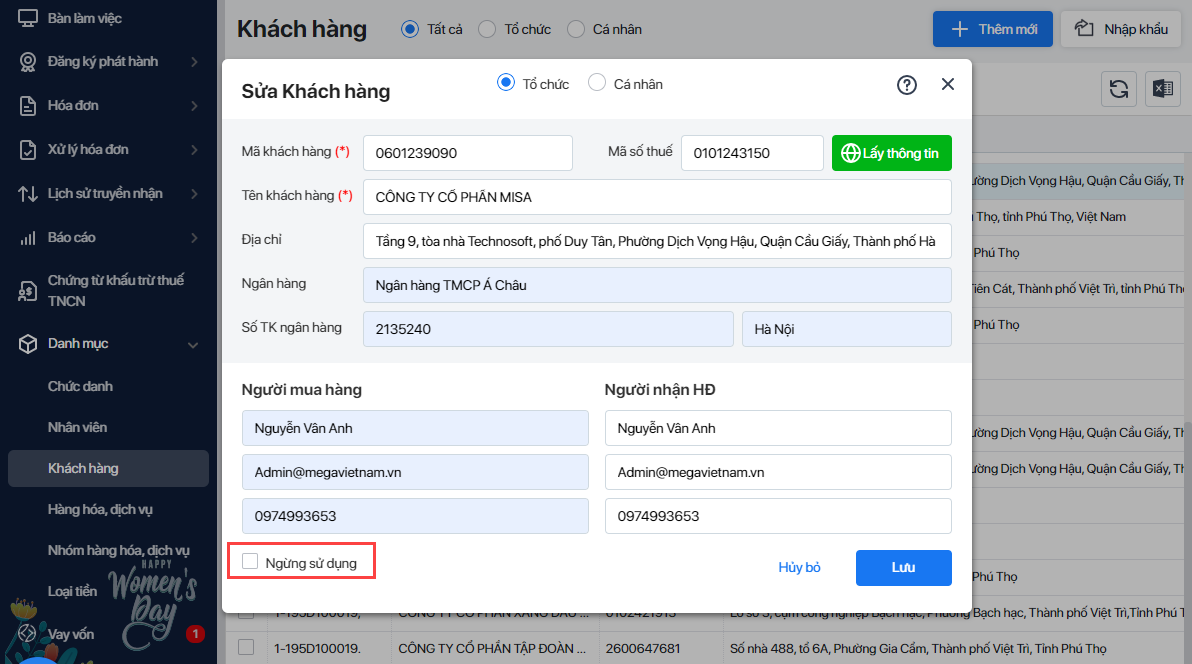1. Nội dung
Hướng dẫn khai báo danh sách khách hàng, phục vụ cho việc lập và gửi hóa đơn điện tử cho khách hàng.
2. Các trường hợp nghiệp vụ
2.1. Nhập khẩu danh sách khách hàng từ tệp excel |
| 1. Vào Danh mục, chọn Khách hàng. 2. Nhấn Nhập khẩu. 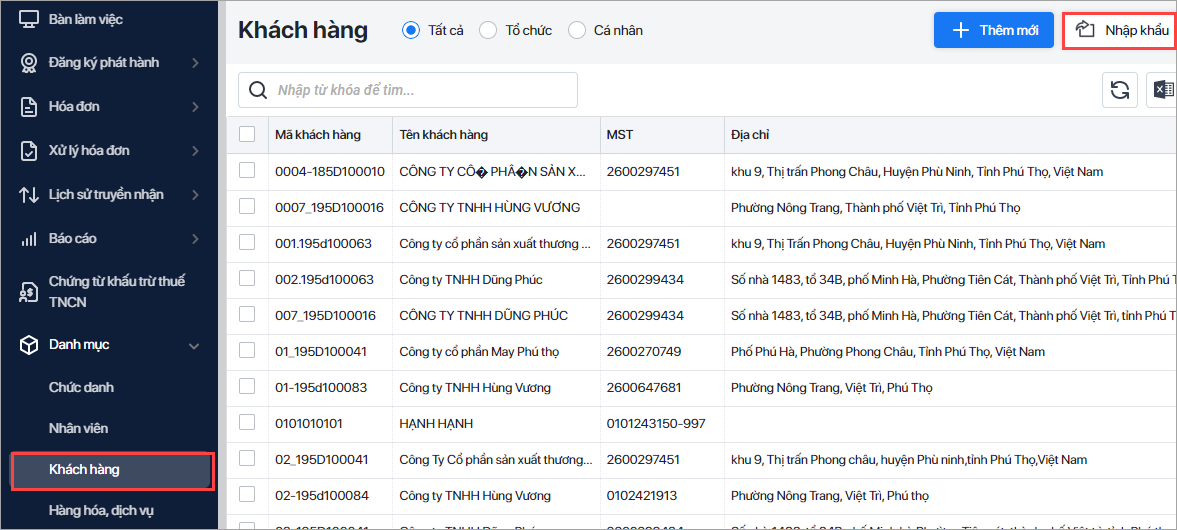 Chi tiết các bước thực hiện xem hướng dẫn tại đây. Chi tiết các bước thực hiện xem hướng dẫn tại đây. |
2.2. Khai báo khách hàng |
| 1. Vào Danh mục, chọn Khách hàng.
2. Nhấn Thêm mới. 3. Khai báo thông tin khách hàng:
Lưu ý: Khi thực hiện chức năng Lấy thông tin từ Mã số thuế của khách hàng thì chương trình tự động kiểm tra tình trạng hoạt động của khách hàng đó:
Lưu ý:
4. Nhấn Lưu. Lưu ý: Với các khách hàng không còn giao dịch nữa, nhấn Sửa và tích chọn Ngừng theo dõi => Khi lập hóa đơn điện tử, các khách hàng đã ngừng theo dõi sẽ không hiển thị tại mục Khách hàng nữa.
|
3. Lưu ý
Các chức năng có thể thực hiện trên danh mục Khách hàng:
- Xóa Khách hàng: Nhấn biểu tượng
- Để Xóa cùng lúc nhiều khách hàng: Giữ phím Ctrl và chọn các khách hàng muốn xóa, sau đó nhấn biểu tượng và chọn Xóa.
- Để Khai báo nhanh khách hàng bằng cách sao chép lại thông tin của khách hàng khác đã khai báo: Chọn khách hàng muốn sao chép thông tin, nhấn biểu tượng, chọn Nhân bản.
- Để Xuất khẩu danh sách khách hàng ra file excel: Nhấn biểu tượng, chọn Xuất khẩu
- Để Cập nhật dữ liệu mới nhất do Thêm/Sửa/Xóa khách hàng: Nhấn biểu tượng, chọn Nạp.
- Để Tìm kiếm khách hàng: Có thể tìm kiếm theo loại khách hàng hoặc gõ từ khóa tìm kiếm theo Mã số thuế, Mã khách hàng, Tên khách hàng và nhấn biểu tượng.